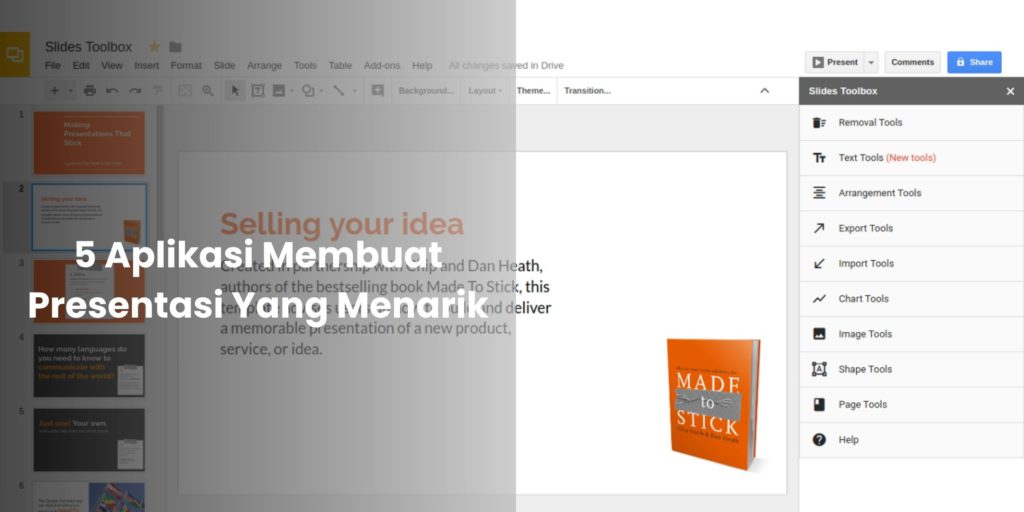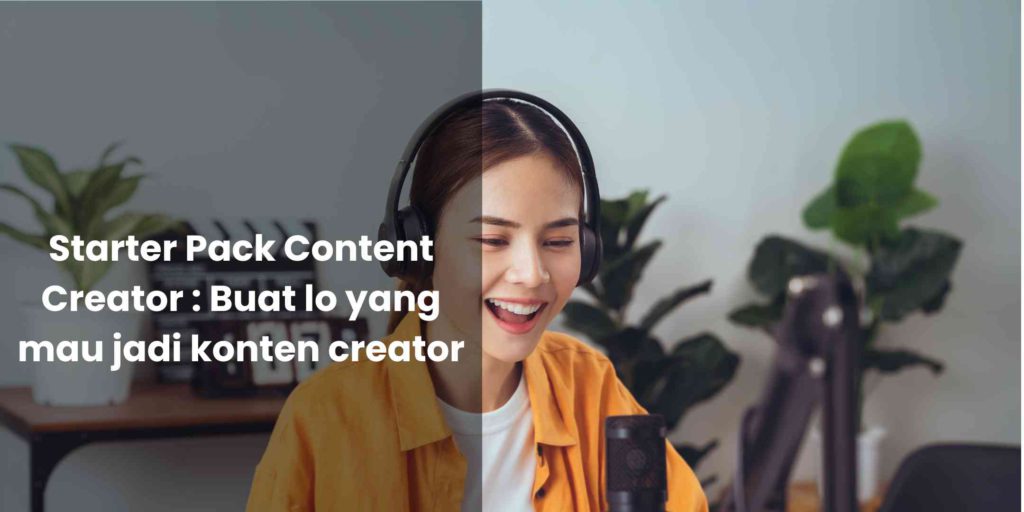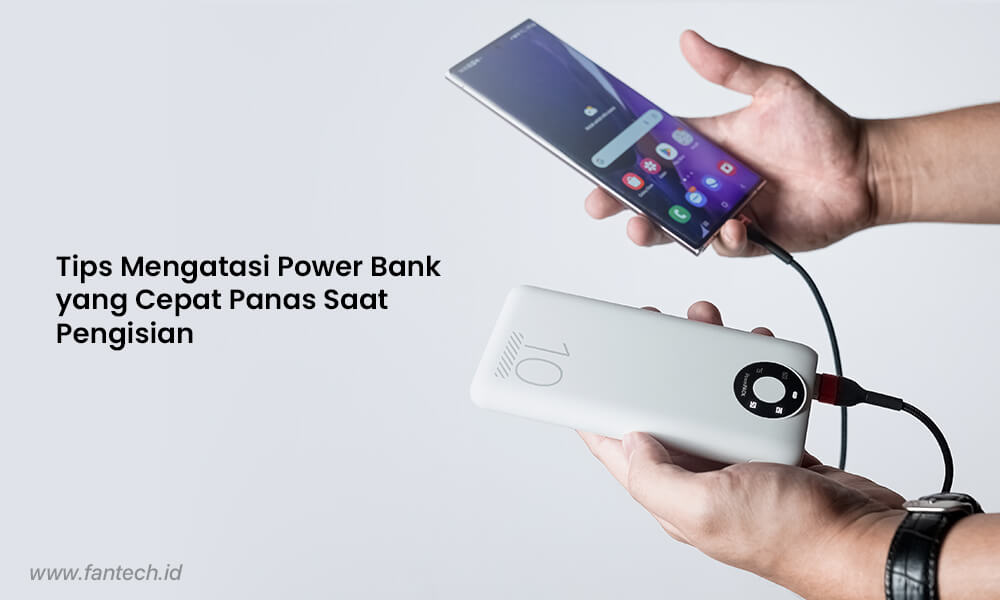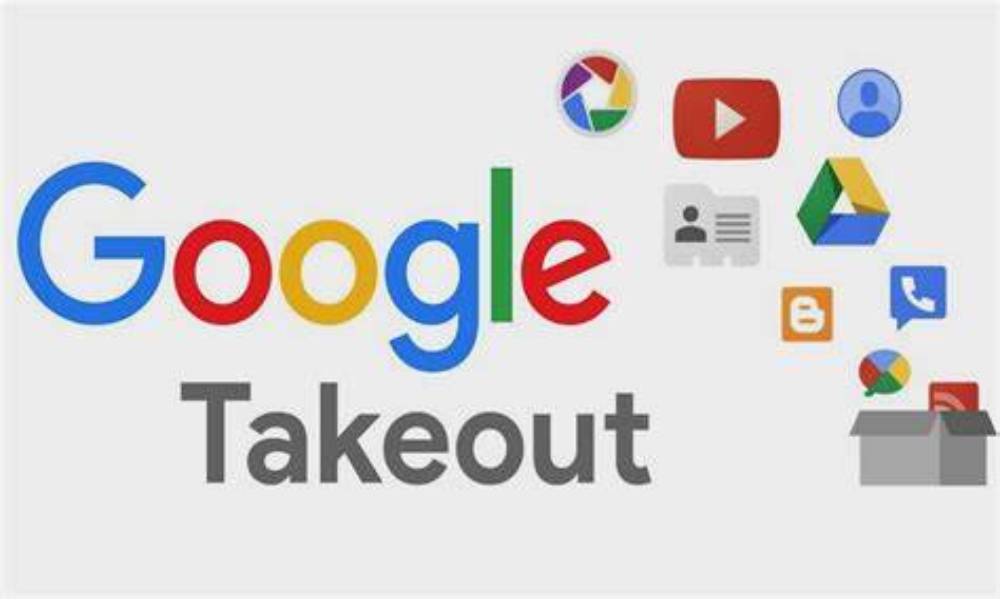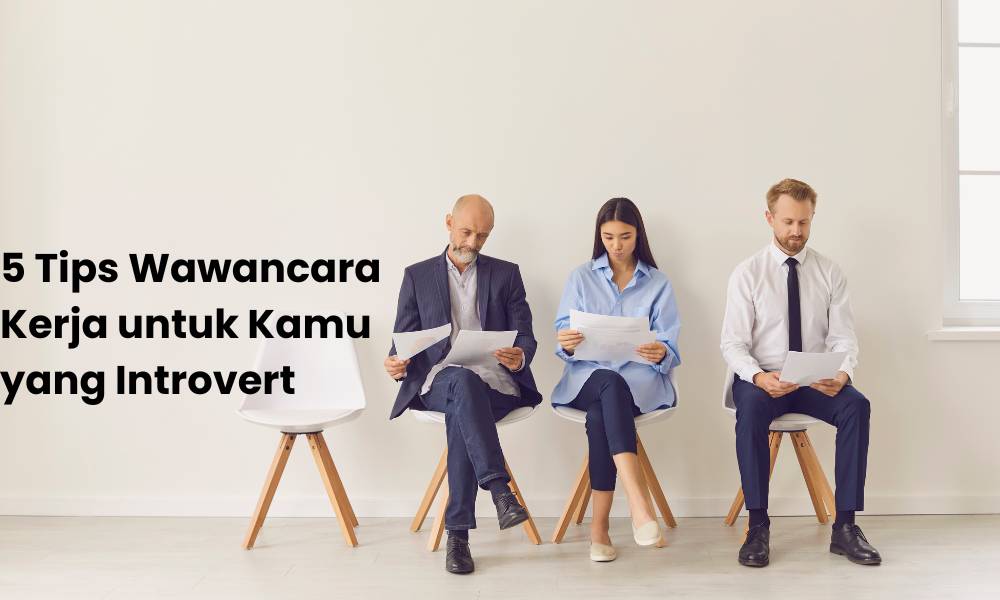Ketika kita berbicara tentang perangkat modern yang tak tergantikan, laptop adalah salah satu yang mendominasi daftar. Kami menggunakannya untuk bekerja, bermain game, menonton film, berkomunikasi dengan teman-teman, dan tentu saja, berselancar di internet. Nah, bayangkan ketika Anda mengalami kehilangan satu fitur penting dalam laptop Anda: WiFi. Dalam artikel ini, kami akan membahas apa yang mungkin menjadi alasan WiFi laptop hilang, dan yang lebih penting, bagaimana cara mengatasi masalah ini dengan santai, serta memberikan tips terkini untuk menjaga koneksi WiFi tetap stabil.
Mengapa WiFi Laptop Hilang?
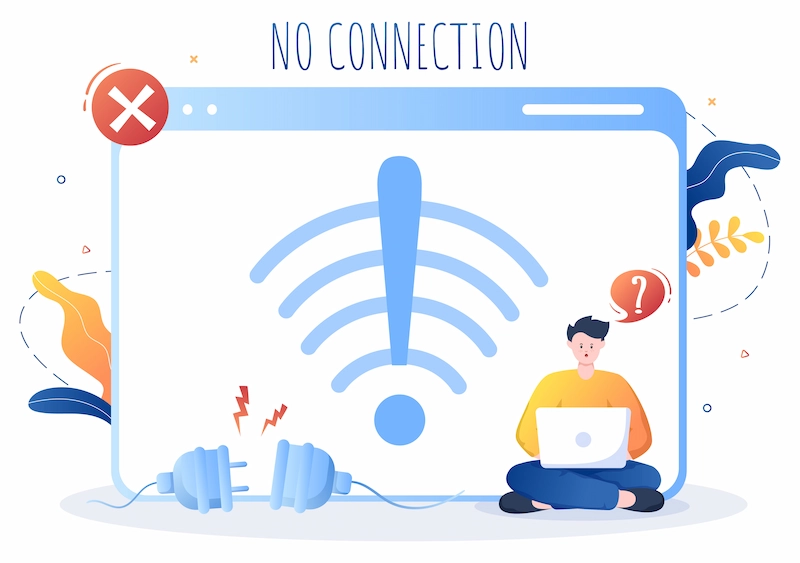
Jangan panik dulu! Sebelum kita masuk ke solusinya, mari kita pahami beberapa alasan mengapa fitur WiFi laptop bisa menghilang secara tiba-tiba:
- Perangkat Lunak Bermasalah: Seringkali, masalah terletak pada perangkat lunak. Ini bisa terjadi akibat pembaruan sistem yang gagal, konflik dengan perangkat lunak lain, atau bahkan serangan malware yang merusak komponen penting.
- Perangkat Keras Bermasalah: Laptop Anda memiliki komponen fisik yang mengatur koneksi WiFi, seperti kartu WiFi dan antena. Kegagalan perangkat keras ini atau masalah teknis pada perangkat keras bisa menjadi penyebab hilangnya WiFi.
- Pengaturan WiFi yang Salah: Bukan rahasia lagi bahwa kita seringkali “bermain-main” dengan pengaturan di laptop kita. Salah satu pengaturan yang salah bisa menyebabkan WiFi tidak berfungsi dengan baik. Ini mungkin terkait dengan jaringan yang salah diutamakan atau perangkat yang tidak terhubung dengan benar.
- Sinyal WiFi yang Tidak Stabil: Jika sinyal dari router WiFi Anda lemah atau tidak stabil, laptop Anda mungkin akan kesulitan untuk tetap terhubung.
Setelah kita memiliki pemahaman dasar tentang alasan-alasan ini, mari kita cari solusi yang santai dan modern untuk mengatasi masalah ini.
Solusi untuk Masalah WiFi Hilang
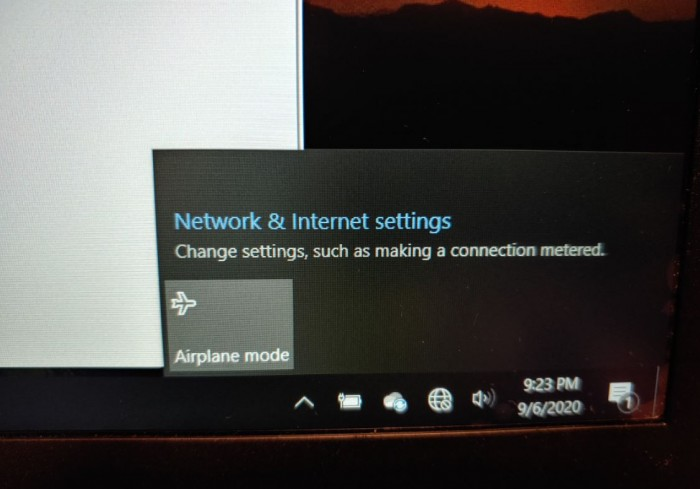
- Restart Laptop Anda: Ini adalah langkah yang paling sederhana namun seringkali efektif. Restart laptop Anda untuk membersihkan cache dan me-refresh perangkat lunak yang mungkin bermasalah.
- Periksa Tombol WiFi: Beberapa laptop memiliki tombol khusus atau kombinasi tombol yang memungkinkan Anda untuk mengaktifkan atau menonaktifkan WiFi. Pastikan tombol ini dalam posisi yang benar.
- Periksa Perangkat Keras: Jika masalahnya terletak pada perangkat keras, seperti kartu WiFi yang rusak, itu bisa menjadi masalah yang serius. Jika Anda merasa nyaman, buka laptop Anda dan periksa komponen tersebut. Namun, jika Anda tidak yakin, sebaiknya bawa laptop Anda ke ahli.
- Periksa Pengaturan WiFi: Cek pengaturan WiFi di laptop Anda. Pastikan Anda terhubung ke jaringan yang benar. Juga, periksa pengaturan jaringan Anda, apakah ada yang salah di sana.
- Perbarui Driver WiFi: Driver WiFi yang tidak up-to-date bisa menjadi penyebab masalah. Periksa situs web produsen laptop Anda atau perangkat WiFi dan unduh driver terbaru jika diperlukan.
- Pemeriksaan Router: Jangan lupakan router Anda. Restart router jika perlu dan periksa kabel-kabel fisiknya untuk memastikan semuanya terhubung dengan baik.
- Matikan Sementara Perangkat Keamanan: Sistem keamanan yang terlalu agresif bisa mengganggu koneksi WiFi. Coba matikan sementara perangkat keamanan Anda untuk melihat apakah itu menjadi solusi.
- Pengaturan Energi: Beberapa laptop memiliki pengaturan yang mematikan WiFi saat laptop tidak digunakan untuk menghemat daya. Pastikan opsi ini dimatikan jika Anda ingin menjaga koneksi WiFi tetap aktif.
Tips Koneksi WiFi yang Stabil
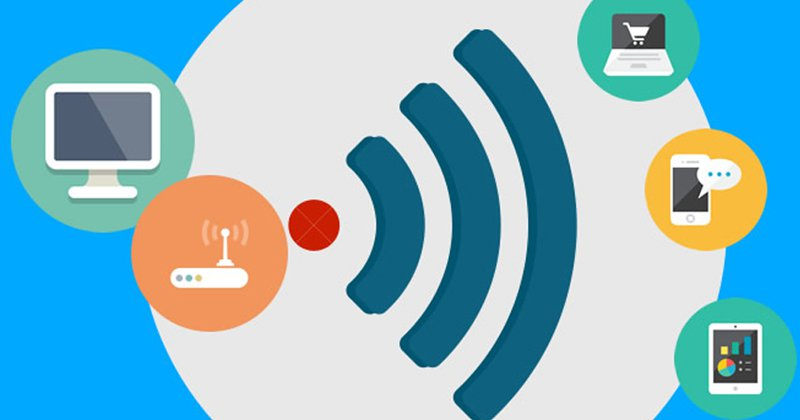
Setelah Anda berhasil mengatasi masalah WiFi laptop yang hilang, langkah berikutnya adalah menjaga koneksi tetap stabil dan optimal. Ini adalah beberapa tips terkini untuk membantu Anda:
- Perbarui Sistem Operasi: Pastikan sistem operasi laptop Anda selalu diperbarui dengan pembaruan terbaru untuk mendapatkan keamanan yang optimal.
- Pilih Kanal WiFi yang Tidak Sibuk: Jika Anda menggunakan router WiFi sendiri, pilih kanal WiFi yang kurang sibuk untuk menghindari interferensi dengan jaringan tetangga.
- Gunakan Koneksi Kabel: Jika memungkinkan, gunakan koneksi kabel Ethernet untuk koneksi yang lebih stabil dan cepat.
- Perbarui Firmware Router: Pastikan router Anda selalu memiliki firmware terbaru untuk meningkatkan stabilitas koneksi.
- Pertimbangkan Mesh WiFi: Jika Anda sering mengalami masalah dengan jangkauan WiFi, pertimbangkan untuk mengganti router Anda dengan sistem mesh WiFi yang dapat memberikan cakupan lebih baik di seluruh rumah Anda.
Jadi, jika Anda menemukan diri Anda dalam situasi di mana fitur WiFi laptop Anda menghilang secara tiba-tiba, jangan panik. Dengan solusi-solusi santai dan tips modern ini, Anda akan dapat mengatasi masalah ini dan menjaga koneksi WiFi Anda tetap stabil dan optimal. Ingat, perbaiki masalah WiFi Anda dengan percaya diri, dan jika Anda memerlukan bantuan tambahan, selalu ada sumber daya teknis yang dapat Anda andalkan. Semoga artikel ini bermanfaat dan membantu Anda menjaga koneksi WiFi laptop Anda tetap andal!